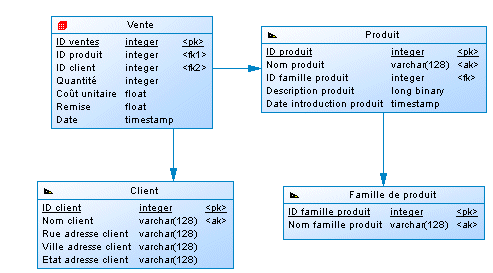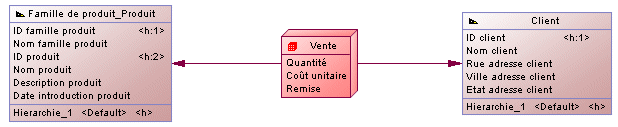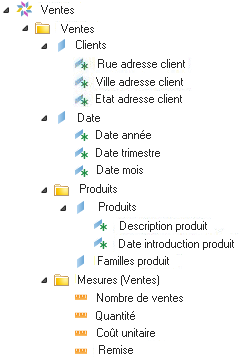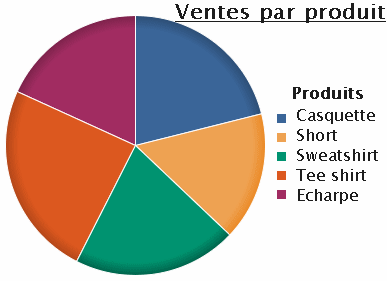PowerAMC peut générer un univers SAP® BusinessObjects™ à partir de votre MPD afin de l'éditer dans les outils de conception d'univers ou d'information BusinessObjects, ou pour l'utiliser directement avec le client riche. Générer un univers à partir de votre MPD vous permet d'avoir accès aux noms et commentaires de table, de vue et de colonne, et de disposer d'informations de cardinalité plus fiables que si vous créez un univers directement depuis votre base de données.
Remarque : Pour pouvoir générer des univers, vous devez disposer de SAP®
BusinessObjects™ SBOP BI Platform Clients 4.0 SP04 Patch
3 (v14.0.4.819) ou version supérieure sur votre poste de travail. Sur des
machines Windows Vista ou Windows 7, si PowerAMC ne parvient pas à
reconnaître une installation valide de BusinessObjects, il peut s'avérer
nécessaire de lancer l'outil Universe Design une fois avec des privilèges
administrateur afin d'activer le SDK BusinessObjects.
Pour plus d'informations sur le reverse engineering d'univers, voir Reverse engineering d'un univers SAP BusinessObjects.
- [facultatif] Optimisez votre MPD pour la génération d'un
univers de l'une des façons suivantes :
- Spécifiez des clés primaires à incrémentation automatique (voir Création de clés primaires) avec une ou plusieurs clés alternatives lisibles (voir Création de clés alternatives) afin d'identifier de façon unique des lignes de dimension.
- Identifiez les tables de fait et de dimension de façon
manuelle ou par identification automatique (voir Identification des tables de fait et de dimension) et vérifiez les
choix que PowerAMC a effectués :
- [facultatif] Pour contrôler complètement le format de
vos objets multidimensionnels, récupérez les faits et les dimensions
dans un diagramme multidimensionnel (voir Génération de cubes), et éditez-les
si nécessaire :
- Sélectionnez Outils > SAP BusinessObjects > Générer un univers BusinessObjects.
- [facultatif] Cliquez sur le bouton Connecter pour vous connecter au CMS BusinessObjects.
- Sélectionnez une connexion aux données pour permettre à
BusinessObjects de vous connecter à votre base de données. Si vous n'êtes pas
encore connecté au CMS, vous pouvez utiliser une connexion locale existante dans
la liste des connexions BusinessObjects ; dans le cas contraire, choisissez dans
la liste des connexions sécurisées. Vous avez également la possibilité de
cliquer sur le bouton Créer afin de
créer une nouvelle connexion en utilisant l'Assistant Nouvelle connexion
BusinessObjects.Remarque : L'utilisateur que vous spécifiez dans cette connexion doit disposer de suffisamment de privilèges et de permissions pour lire tous les objets de base de données contenus dans le MPD à partir duquel vous créez votre univers.
- Cliquez sur Suivant
pour choisir les objets à sélectionner dans votre modèle. PowerAMC va proposer
des objets à générer comme suit :
- Si votre modèle contient des faits et des dimensions, les faits sont proposés pour la génération.
- Si votre modèle ne contient aucun fait, mais qu'une ou plusieurs tables ont été spécifiées comme étant des tables de fait, elles sont proposées à la génération.
- En l'absence de fait ou de table de fait, PowerAMC évalue toutes les tables dans le modèle, et propose à la génération celles qui peuvent servir comme tables de fait.
Remarque : Par défaut, les tables qui n'ont pas de lien avec d'autres tables sont exclues de la liste. Sélectionnez l'option Inclure les tables isolées pour les ajouter pour sélection. - [en l'absence de fait] Cliquez sur Suivant pour sélectionner les options de génération appropriée
:
Option Description Développer les colonnes de date de fait sous la forme de dimensions de temps [sélectionné par défaut] Crée une dimension de temps avec les attribut standard Année, Trimestre et Mois pour chaque colonne de date dans chaque table de fait. Ajouter des détails sur les dimensions de objets volumineux [désélectionné par défaut] Spécifie que les attributs de dimension sont créés pour les colonnes de type Blob (qui contiennent couramment des images, sons ou autres données binaires). Si cette option est sélectionnée, ces colonnes apparaissent toujours dans la fondation de données, mais ne seront pas visibles dans la couche métiers. Utiliser les clés primaires comme identifiants de dimension Spécifie si les identificateurs de dimension peuvent ou doivent être générés depuis les clés primaires de leurs tables source. Vous pouvez choisir l'une des valeurs suivantes : - Forcer - Les identifiants de dimension doivent être générés à partir des clés primaires de leurs tables source.
- Autoriser - [valeur par défaut]
PowerAMC choisit les premières colonnes disponibles
dans la liste suivante afin de les utiliser comme
identifiants de dimension :
- La première clé alternative (toutes les colonnes associées sont concaténées).
- Le premier index unique non identifié comme clé primaire.
- La première colonne avec un type de données de chaîne, y compris les clés primaires ayant un type de données de chaîne.
- La première colonne qui n'est pas une colonne de clé.
- La première colonne de clé.
- Interdire - Identique à Autoriser, mais les identifiants de dimension ne peuvent pas être générés depuis des clés primaires, même s'ils ont des types de données de chaîne (par exemple une clé primaire contenant un GUID).
- Cliquez sur Suivant
pour examiner vos choix, puis sur Terminer pour lancer la génération de l'univers.Une fois l'univers généré, vous pouvez procéder comme suit :
- L'ouvrir dans l'outil de conception d'univers ou
l'importer dans l'outil de conception de l'information (sélectionnez
Fichier > Convertir l'univers .unv) pour apporter des modifications
supplémentaires.
Une fois l'importation terminée, ouvrez la vue Fondation de données, puis sélectionnez Actions > Réactualiser la structure pour accéder à une sélection plus riche de types de données disponibles dans l'outil de conception d'information.
PowerAMC génère un univers qui comprend une connexion, une fondation de données et une couche métiers. La couche métiers comporte un dossier pour chaque fait contenant : - Une dimension pour chaque dimension associée au fait dans PowerAMC. Les séries de dimensions, telles que la dimension Produit dans notre exemple, sont regroupées au sein de leur propre sous-dossier. Lorsqu'une dimension comporte plusieurs attributs, chaque attribut est répertorié sous la dimension.
- Une mesure pour chaque colonne numérique dans le fait.
- [si vous êtes connecté au CMS] Importez-le dans le CMS pour édition ou exploitation.
- Exploitez-le directement dans le client riche Web
Intelligence :
- L'ouvrir dans l'outil de conception d'univers ou
l'importer dans l'outil de conception de l'information (sélectionnez
Fichier > Convertir l'univers .unv) pour apporter des modifications
supplémentaires.